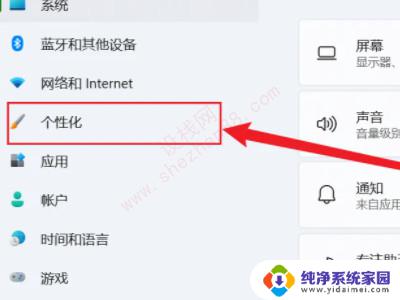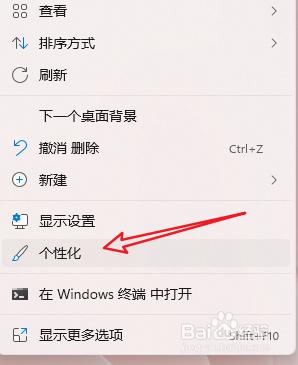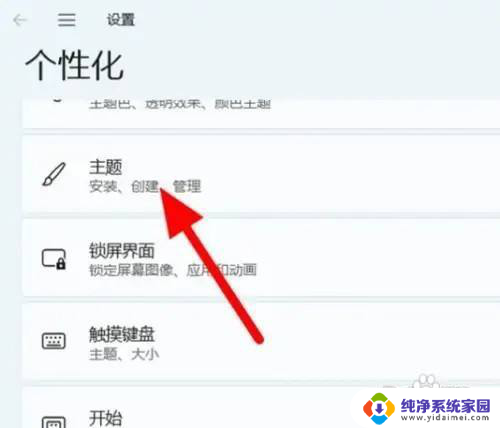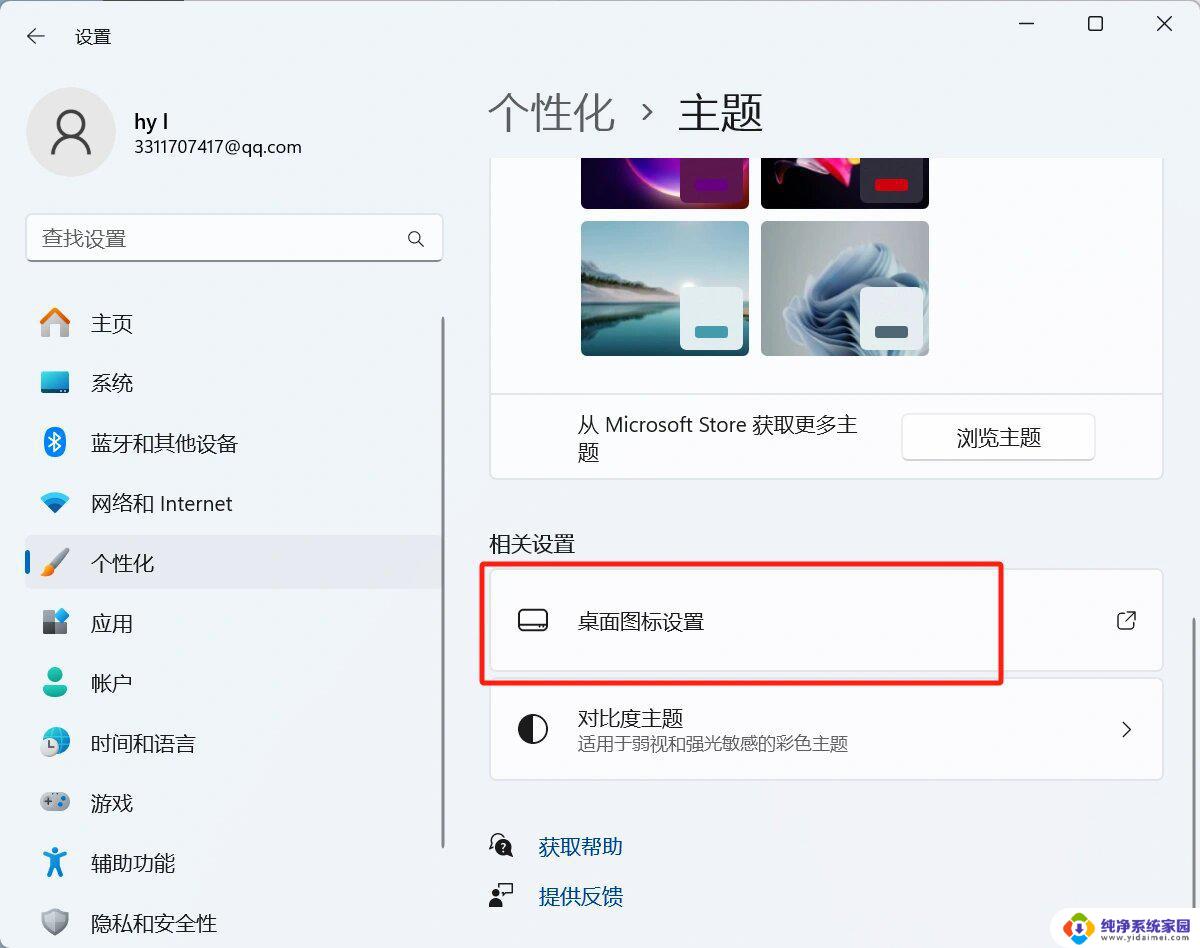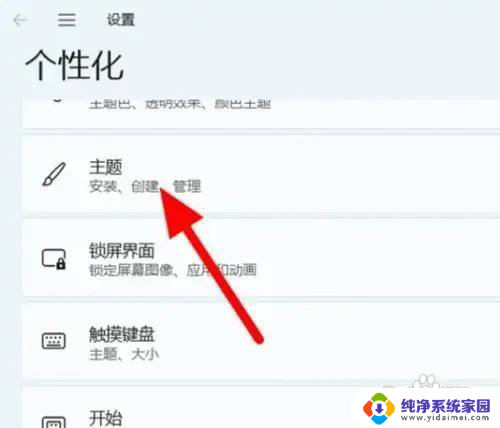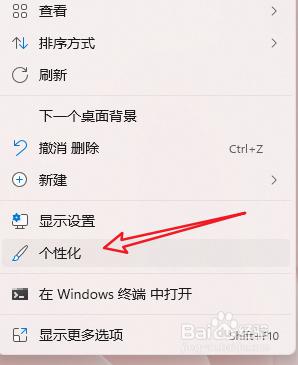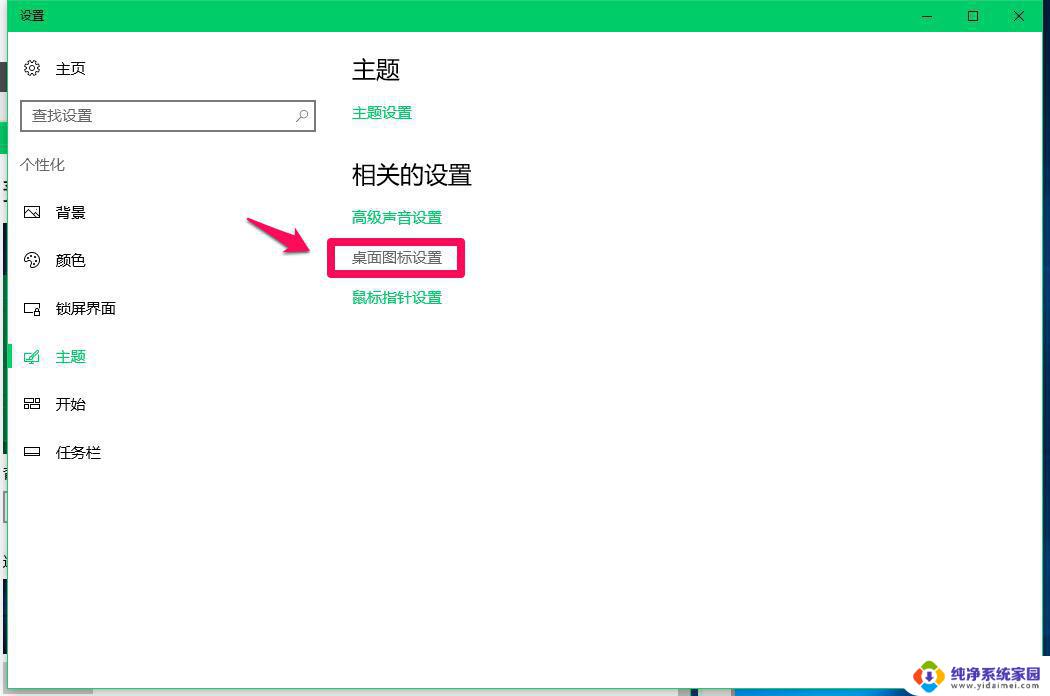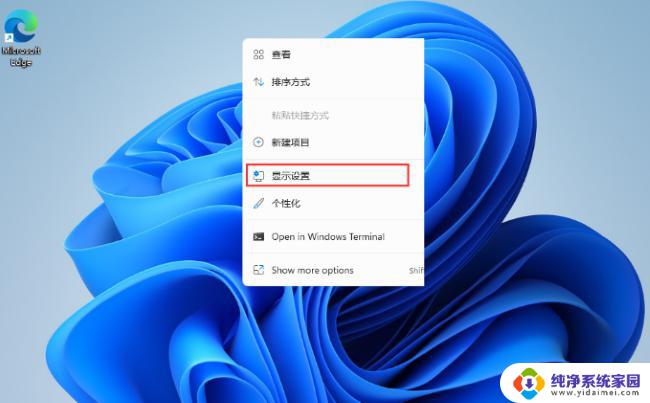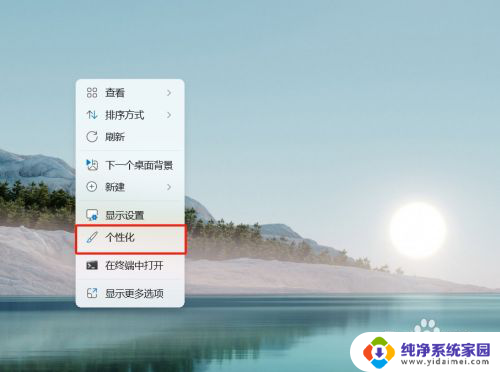win11创建我的电脑 WIN11桌面如何添加我的电脑
更新时间:2024-02-08 13:45:43作者:jiang
Win11是微软推出的最新操作系统,它带来了许多令人兴奋的新功能和改进,其中一个引人注目的特点就是可以自定义桌面,让用户根据自己的喜好和需求来配置界面。在Win11桌面中,添加我的电脑是一个常见的需求,因为它能够让我们快速访问电脑上的文件和文件夹。Win11桌面如何添加我的电脑呢?在本文中我们将介绍几种简单的方法帮助您完成这个操作。无论您是新手还是老手,相信这些技巧都能帮助您更好地使用Win11的桌面功能。
具体步骤:
1.桌面空白处右键单击——>单击“添加”——>单击“快捷方式”
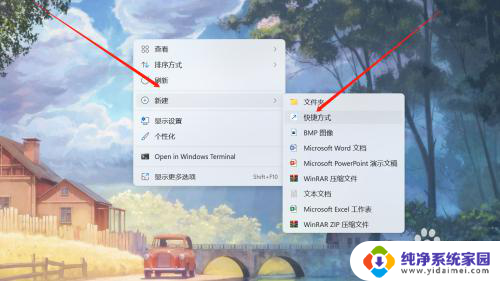
2.添加对象位置:单击“浏览”
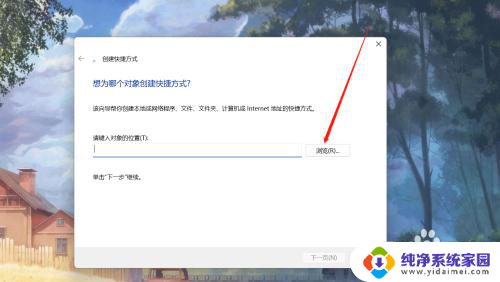
3.这里需要注意:选择 “OneDrive-Persoal” 而非“此电脑”
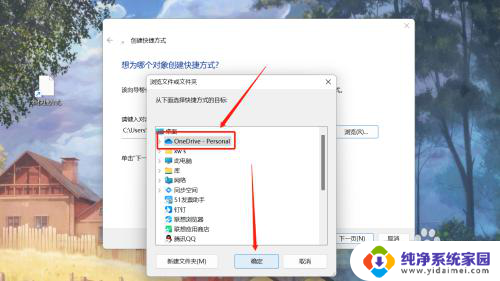
4.单击下一页
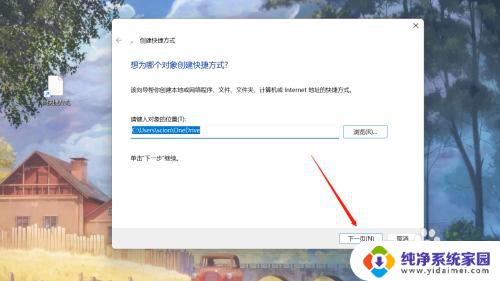
5.这一步可以改一下快捷方式的名字,我们改成“我的电脑”,然后单击”完成“。
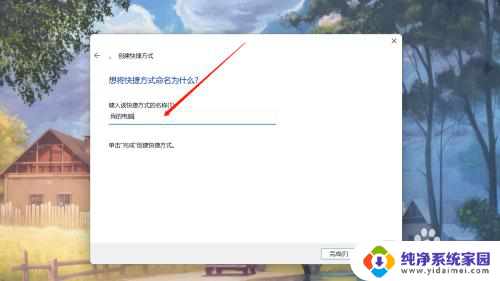
6.完成
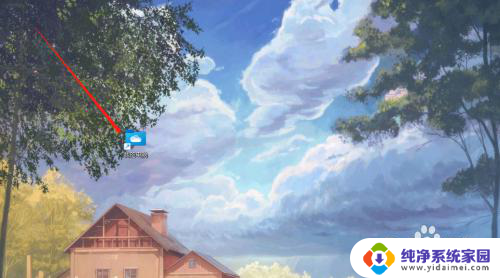
以上是创建我的电脑的全部步骤,如果您遇到了这个问题,可以按照以上方法解决,希望对大家有所帮助。